Поклонники «Доты» давно мечтают о мобильном клиенте игры — по крайней мере для того, чтобы можно было не бояться пропустить начало матча. 14 марта их желание неожиданно оказалось исполнено — причем самой Valve. Компания запустила возможность стримить любые игры из библиотеки Steam на мобильные устройства. Мы протестировали функционал сервиса, а теперь делимся впечатлениями.
Как это работает?
До недавнего времени термином Steam Link обозначали странный медиаплеер от Valve, который позволял стримить изображение с ПК на телевизор. Это устройство вошло в первую линейку гаджетов от разработчиков Dota 2, но признания аудитории не добилось. Теперь же «Стим Линк» — это технология стриминга, которая освободилась от связи с оригинальной приставкой и теперь работает с помощью обычного приложения.
Чтобы запустить на телефоне любую игру из вашей библиотеки, достаточно скачать Steam Link в магазине приложений и подключить все устройства к одной сети. Все дальнейшие действия осуществляются буквально в пару кликов: выбрать ПК из списка, ввести пин-код — и готово, можно запускать поиск матча и уходить за чаем.
Играю в лесу через Steam Link
Отметим, что на данный момент скачать Steam Link можно лишь на Android. Apple заблокировала публикацию приложения в App Store, но Valve продолжает вести с компанией переговоры.
Что делать с управлением?
Steam Link позволяет эмулировать либо мышь, либо контроллер. Первая опция более понятна — водите пальцем по экрану и нажимаете на кнопки, как это происходит в обычных мобильных играх. Нажатие правой кнопки мыши можно осуществить с помощью тапа двумя пальцами.
С контроллером все немного сложнее — приложение позволяет вам вывести на экран два стика, крестовину и любой набор кнопок. При необходимости поверх игры можно разместить весь Steam Controller целиком. Расположение и размер элементов изменяемы — это позволяет нарисовать себе и минималистичный контроллер от NES с двумя кнопками, занимающими почти весь экран.
Кроме того, ничто не помешает вам подключить к телефону геймпад, а то и мышь с клавиатурой. Так уже делают профессиональные игроки во многие мобильные дисциплины. Это приветствуется далеко не везде, но факт остается фактом — технически вы можете использовать с телефоном самые разные средства ввода.
Первая попытка — Dota 2
Первой игрой, которую мы опробовали на телефоне, стала Dota 2. Было понятно, что искать матчи с таким управлением вряд ли стоит, поэтому для первого теста мы запустили DotaTV и посмотрели за выступлением Ивана MinD_ContRoL Бориславова в шведском паблике.
Несмотря на то что Dota 2 — самая популярная игра в Steam на данный момент, Steam Link пока к ней совершенно не адаптирован. Отсюда проблемы: с раскладкой контроллера не работает ничего, а с эмуляцией мыши функционал сломан наполовину. Например, камеру нельзя отдалить и приблизить, а перемещать ее можно с помощью кликов по мини-карте. В общем, сейчас смотреть игры еще очень сложно. Куда проще будет открыть стрим на Twitch — сбережете нервы.
Мне не нужна консоль!!! Sтeam Link на Smart TV недооценивать не стоит!!!
Затем мы попробовали зайти в главный режим Dota 2 — Auto Chess. С энной попытки нам удалось загрузиться в игру и даже расставить фигуры. Проблема в том, что интерфейс «Доты» заточен под использование мыши — иконки способностей маловаты, и по ним не всегда можно попасть пальцем. Впрочем, с технической точки зрения в «кастомке» все работает, а остальное — вопрос тренировок.
В обычную игру мы тоже рискнули сходить — вернее, в демо-режим. Там нам удалось сделать два ластхита по первой же волне крипов, но сказать, что это было просто, никак нельзя. Сомневаемся, что однажды кто-то решит играть в полноценную «Доту» с мобильного. Впрочем, вы все еще можете использовать телефон для того, чтобы принимать матчи. И это очень удобно!
Вторая попытка — CS:GO
Все очень плохо. Возможно, вы слышали, что в CS:GO есть поддержка контроллера. К сожалению, нам это ни капли не помогло. Опустим критику гироскопа, который почему-то работает в CS:GO — прицел в игре перемещался вместе с наклоном самого телефона, но очень возможно, что это мы пропустили выключатель этой функции.
Впрочем, даже без нее играть в CS:GO с телефона куда сложнее, чем с контроллера (при том, что и он — это игрушка дьявола). К перемещениям можно привыкнуть, но к управлению камерой — вряд ли. Если вы виртуоз мобильного гейминга и можете целиться даже так — не спешите радоваться: у телефонов нет внешних кнопок, а потому стрелять придется, отпустив правый стик.
Я завершил все «десматчи» без единого убийства. В конце концов мне удалось найти жертву, стоявшую AFK, но за секунду до моего триумфа закончился раунд — а вместе с ним и желание продолжать эксперимент с CS:GO.
Третья попытка — Hollow Knight
Несмотря на неудачу с главными киберспортивными играми, мы не отчаялись и постарались найти достойное применение Steam Link. Вскоре стало ясно, что оно все же есть — с телефона прекрасно можно играть в платформеры и другие аркады. Для эксперимента мы выбрали Hollow Knight.
Если вы не знакомы с игрой, это классический платформер, в котором вам нужно прыгать по этим самым платформам и с помощью одной-единственной атаки рубить полчища врагов. Еще там есть магия, но для теста Steam Link мы решили ограничиться лишь прыжком и рукопашной атакой, собрав на экране оверлей с крестовиной и двумя кнопками.
Стандартные проблемы мобильного гейминга никуда не делись — без тактильной отдачи контролировать героя бывает трудно, да и по кнопке всегда можно ненароком промазать. И все же такие же претензии можно предъявить любому платформеру, выпущенному в App Store. Вот только со Steam Link вы больше не ограничены ресурсами телефона и можете запускать на нем самые «графонистые» из игр.
Как показал наш первый опыт обращения со Steam Link, у программы есть потенциал. Она по-прежнему не оптимизирована для большинства игр (и речь тут не только об управлении — например, в Hollow Knight у нас внезапно отвалился звук). Однако она стабильно работает и действительно позволяет без задержек и лагов выводить на телефон самые разные тайтлы. По слухам, уже 21 марта Valve расскажет о том, как будет далее развиваться сервис. Ждем с нетерпением!
Источник: www.cybersport.ru
Steam Link: совместимые устройства и как их настроить
Потоковое видео игр с вашего ПК , это то что пар Ссылка предлагает. Приложение, запущенное Steam, с целью позволить пользователю легко играть в свои любимые игры с других устройств. Но знаете ли вы, с каких устройств это можно сделать и как этим воспользоваться?
Что такое Steam Link
Как стать адвокато�.
Please enable JavaScript
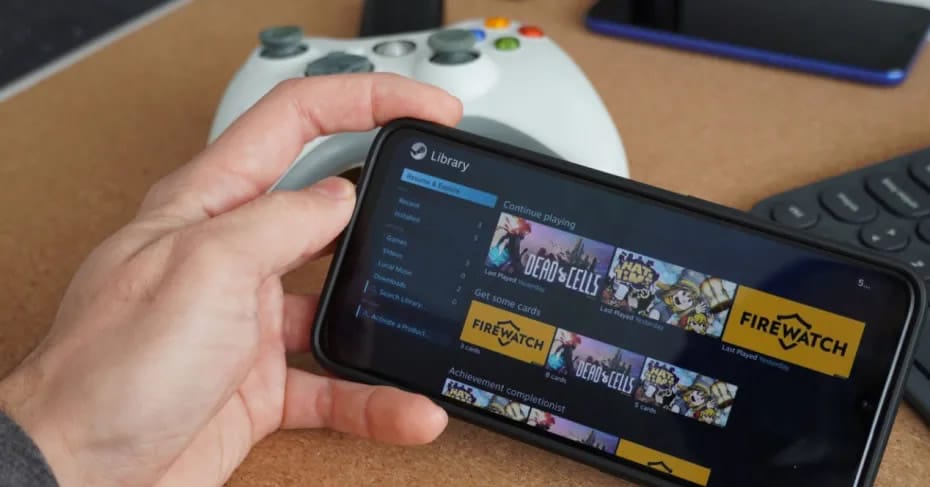
Steam Link — это приложение, которое Steam запустил давно. Его цель была и остается расширить игровой опыт за пределами компьютера , Другими словами, вы можете продолжить игру на смартфоне, планшете или телевизоре.
Как это достигается? Что ж, приложение подключается к компьютеру через локальную сеть и отправляет видеосигнал так же, как мы теперь видим такие службы, как Стадионы или GeForce Сейчас делаем. Конечно, эта опция Steam Link предшествует потоковой передаче видеоигр через Интернет, хотя она не получила большой популярности среди большинства пользователей.
Причина, по которой многие пользователи остаются неизвестными, заключается в том, что когда вы играете дома, зачем вам делать это на телефоне, а не перед компьютером, с хорошим игровым монитором и удобством кресла.
Что ж, это правда, что причин не так много, но в наши дни, когда мы все дома, может быть невозможно играть перед компьютером в определенное время, поэтому, если вы хотите продолжить эту игру в другой комнате, почему бы не воспользоваться этим?
Кроме того, Steam Link полностью бесплатен, и хотя идея состоит в том, чтобы играть в игры на платформе, есть также Возможность добавлять игры, которые не из вашего магазина. Единственное требование — наличие совместимого устройства для установки приложения.
Где я могу запустить Steam Link
Одним из главных достоинств Steam Link является разнообразие устройств, на которых он может работать. Для начала, есть приложение для обоих iOS и Android , единственным требованием является то, что эти устройства имеют соответствующую версию системы ( Android 5.0 или выше и iOS 11 или выше ). Но они не единственные устройства, где это может быть установлено.
Если Steam Link интересен сегодня, то это потому, что он уже может быть запущен на многих устройствах, которые не являются смартфонами или планшетами. Для начала любой Телевизор с Android TV может получить доступ к приложению, а также ко многим телевизионным приставкам или Яблоко Сам телевизор. Это открывает двери большому количеству пользователей, готовых продолжить свои игры с телевизора в гостиной.
Есть и другие телевизоры, например Samsung’s, которые предлагают собственную версию Steam Link для удаленного подключения к ПК. Если вы зайдете в магазин приложений Samsung, вы можете скачать приложение. Обратите внимание: телевизор должен иметь соединение Bluetooth для подключения одного из совместимых элементов управления. На мобильных устройствах вы можете использовать включенные сенсорные элементы управления.

Хотя, если тебе все это казалось мало, будь осторожен. Вы также можете установить Steam Link на Raspberry Pi. Процесс установки приложения не сложен, даже если у вас нет особых идей. Все, что вам нужно сделать, это иметь Raspberry Pi 3B или более новую модель с Распбианская растяжка , Когда у вас есть доступ к системе, откройте терминал и выполните следующие команды:
sudo apt update
sudo apt install steamlink
Когда у вас это есть, просто запустите приложение, и вы уже выполните обычный процесс установки. Очень простой процесс, независимо от платформы. Если у вас есть какие-либо вопросы, это официальная страница поддержки решит любой вопрос для вас.
Пользовательский опыт

Играть через локальную потоковую передачу и возможность делать это прямо на ПК не кажется хорошей идеей, верно? Ну, как мы уже говорили, если у вас есть возможность продолжать делать это нормально, продолжайте. Потому что вы избегаете обязательств, которые требует такая технология, таких как хорошая пропускная способность. Но если вы не можете сесть за компьютер или по какой-либо причине не хотите, воспользуйтесь Steam Link.
Если у вас есть 5 Ghz Wi-Fi сеть, у вас не будет проблем с достижением Разрешение 1080p и 60 кадров в секунду устойчивый. Если у вас также есть проводное соединение, мощный компьютер для игр и устройство, на котором вы используете Steam Link, также обеспечивает высокую производительность, например, телевизор Nvidia Shield, вы можете достичь разрешения 4K.
- В зависимости от подключения и мощности оборудования, активировать или нет автоматическую настройку разрешения
- Вы можете выбрать быстрое, сбалансированное или красивое качество
- Если у вас есть графика AMD или Nvidia, активируйте соответствующую аппаратную кодировку (есть также опция для графики Intel)
- Приоритезация сетевого трафика
В клиенте самое главное, чтобы настроить параметр, который активирует аппаратное декодирование сигнала если есть поддержка для этого. Это будет зависеть от используемого устройства. Потому что, хотя вы можете использовать приложение на множестве телефонов, планшетов или телевизоров, характеристики вашего оборудования будут отмечать опыт.
Со всеми этими настройками и проверкой производительности вашей локальной сети, опыт Steam Link удивляет и делает игру из любой точки дома чем-то очень похожим на игру перед командой. Если компьютер находится в общей комнате, где в определенное время может быть другой человек, работающий или играющий и т. Д., Отличным решением будет не оставаться, если вы пройдете тот уровень, на котором вы остановились в прошлый раз, или играете некоторые игры с друзьями в дни заключения.
Лучшие устройства для использования Steam Link на вашем телевизоре
Твоего смартфона, планшета или телевизора на Android уже достаточно, чтобы воспользоваться Steam Link, но если ты хочешь сделать это и получить наилучшие впечатления от телевидения, у тебя есть несколько вариантов.
- NVIDIA Shield TV, телевизионная приставка, о которой мы уже говорили и о которой вы знаете, — это гораздо больше, чем очень мощный мультимедийный проигрыватель. Это также отличный вариант для игр благодаря доступу к GeForce Now и таким привилегиям, как Steam Link.
- Steam Link, собственное оборудование Steam по-прежнему является отличным вариантом, даже если оно прекращено. Это правда, что у него есть ограничения, такие как максимальная скорость его подключения к сети Ethernet, и что он допускает максимальное разрешение 1080p при скорости 60, но во многих случаях этого более чем достаточно.
Итак, теперь вы знаете, теперь это вопрос выбора варианта, который вас интересует больше всего. Но самым доступным по-прежнему будет ваш смартфон, который, если он высококлассный и дает возможность отправки видеосигнала через кабель HDMI, вы также можете подключить его к телевизору.
Steam Link Anywhere и удаленная игра вместе

Наконец, есть один последний вариант, связанный со всем этим в игре через потоковую передачу, и это Steam Link Anywhere и удаленная игра вместе , Эти предложения позволяют нам забыть о необходимости играть в одной локальной сети, и весь процесс настройки похож. Единственное отличие состоит в том, что в игру вступают две переменные, которые будут обозначать взаимодействие с пользователем: интернет-соединение сервера и клиентского компьютера.
Если у вас хорошая связь с обеими командами, вы можете играть в свои игры из любой точки мира. Так что имейте это в виду тоже. Даже если вы хотите поделиться играми с другими членами семьи или друзьями, а также играть вместе, как если бы вы делали это в местном кооперативном режиме.
Таким образом, как вы можете видеть, есть много вариантов, чтобы приятно провести свободное время, не привязываясь к компьютеру или местоположению.
Источник: itigic.com
Как настроить Steam Link для потоковой передачи игр
Если есть одна область, в которой консоли превосходят компьютерные игры (PC gaming) , это удобство игры на диване. Valve решила изменить это, когда представила Steam Link вместе со Steam Machine в ноябре (November) 2015 года.
Однако первоначальный выпуск устройства был встречен некачественными обзорами и относительно плохой производительностью по сравнению с тем, что изначально ожидали пользователи. Valve прекратила выпуск аппаратного обеспечения Steam Link (Steam Link hardware) в ноябре (November) 2018 года, всего через три года после выпуска (release –) , но приложение все еще живо и хорошо.
Стим Ссылка
Цель Steam Link заключалась в том, чтобы транслировать игру прямо из вашей учетной записи Steam (Steam account) на подключенный экран. Это позволяло пользователям сидеть на диване и играть в игры (couch and play) Steam на своих телевизорах, используя свой компьютер в качестве сервера для запуска игры.
Но проблемы возникли из-за злополучного Steam Controller , устройства, которое просто не совсем соответствовало потребностям пользовательской базы. Даже когда вместо оригинала можно было использовать другие контроллеры, Steam Link не работал так, как ожидалось.
Если у пользователей не было значительной пропускной способности и надежного соединения WiFi (a reliable WiFi connection) , в большинстве игр наблюдалась слишком большая задержка ввода (input lag) , чтобы в них можно было играть.
Steam Link теперь живет как приложение на совместимых телевизорах, мобильных устройствах и в Raspberry Pi . На прошлой неделе Steam Link теперь также совместим с iOS и Apple TV (iOS and Apple TV) .
Как работает ссылка в Steam
Первоначально Apple (Apple) отказалась разрешить приложение Steam Link (Steam Link app) на своих устройствах, но с тех пор их решение изменилось, скорее всего, потому, что пользователи больше не могут покупать игры через Steam Link .
Тем не менее, приложение Steam Link (the Steam Link app) является бесплатным и не требует ничего, кроме приличного подключения (Internet connection) к Интернету , чтобы играть в ваши любимые игры на мобильном устройстве, даже если вы находитесь вдали от дома.
- Для первоначальной настройки вам необходимо быть в домашней сети (home network) . Откройте Steam на своем ПК или Mac (PC or Mac) и найдите квадратный значок со стрелкой вверх и вниз в правом верхнем углу (right corner) .

- Нажав на этот значок, откройте приложение Steam Link (Steam Link app) на своем iPhone, iPad или Apple TV .
- Вам будет предложено подключить Bluetooth или контроллер (Bluetooth or controller) или использовать сенсорное управление (Controls) . Выберите нужный вариант.
- После этого вас спросят, с какого компьютера вы хотите транслировать. Выберите систему, которую вы хотите использовать, и вам будет предоставлен код на вашем мобильном устройстве.
- Введите этот код на выбранном компьютере.
- Затем мобильное устройство выполнит серию сетевых тестов для определения надежности на разных скоростях. После завершения теста Steam сообщит вам, на какую пропускную способность вы можете рассчитывать.
- После того, как вы закончите тест, вы можете начать играть удаленно. Однако при возникновении каких-либо ошибок вам может быть предложено обновить драйверы. Процесс прост и занимает совсем немного времени.
После того, как вы настроите Steam Link , вы сможете транслировать свои игры, где бы вы ни находились. Застряли (Stuck) в долгой поездке на автобусе (bus commute) ? Синхронизируйте (Sync) контроллер Bluetooth (Bluetooth controller) с iPhone и начните игру в Civilization VI (Civilization VI) .
Просто убедитесь, что ваш домашний компьютер включен и подключен к Интернету (Internet) и, конечно же, включен Steam .
Valve проделала хорошую работу по устранению многих проблем, изначально возникших с сервисом Steam Link (Steam Link service) . Тем не менее, некоторые типы игр, в первую очередь FPS и боевики (FPS and fighters –) , по-прежнему не рекомендуются для стриминга.
Задержка ввода (Input lag) делает эти игры неиграбельными, а у потокового сервиса всегда будет более заметная задержка, чем при воспроизведении непосредственно у источника. Тем не менее, пошаговые ролевые (RPGs) игры, стратегии в реальном времени и многие другие замечательные игры идеально подходят для чего-то вроде Steam Link .
Ваш выбор контроллера
Steam Link больше не обременен контроллером Steam (Steam Controller) , хотя устройство по-прежнему совместимо . Существует множество контроллеров, которые вы можете использовать:
- Дуалшок 4.
- Xbox One.
- Беспроводной геймпад (Wireless Controller) Xbox 360 для Windows .
- Беспроводной геймпад Logitech F710.
- Клавиатура и мышь.
Существуют и другие контроллеры, которые можно использовать с некоторыми настройками и некоторыми техническими ноу-хау, но эти пять вариантов являются основными контроллерами на рынке сегодня (market today) . Вы даже можете использовать стандартный контроллер Bluetooth, (Bluetooth controller) созданный специально для iPhone, если хотите, что является отличным вариантом для геймеров, которые «на ходу».
Попробуйте приложение Steam Link (the Steam Link app) и посмотрите, понравится ли оно вам. Он обеспечивает переносимость, которую до сих пор имели только консольные игры.
How To Set Up Steam Link to Stream Games
If there is оne area where consoles excel over PC gaming, it’s in the comfort оf playing on the couch. Valve set out to change this when it debuted the Steam Link alongside the Steam Machine in November of 2015.
However, the original release of the device was met with subpar reviews and relatively buggy performance compared to what users initially expected. Valve discontinued the Steam Link hardware in November of 2018, just three years after release – but the application is still alive and well.
The Steam Link
The purpose of the Steam Link was to stream a game directly from your Steam account to the connected screen. This allowed users to sit on their couch and play Steam games on their televisions, using their computer as a server to run the game.
But problems arose from the ill-fated Steam Controller, a device that just didn’t quite fit the needs of the user base. Even when other controllers could be used in lieu of the original, the Steam Link just did not perform as well as expected.
Unless users had significant bandwidth and a reliable WiFi connection, the majority of games experienced too much input lag to be playable.
Steam Link lives now lives on as an app on compatible televisions, mobile devices, and in the Raspberry Pi. As of last week, Steam Link is also now compatible with iOS and Apple TV.
How Steam Link Works
Apple initially refused to allow the Steam Link app on its devices, but their decision has since changed, most likely because users can’t purchase games through Steam Link any longer.
However, the Steam Link app is free and requires nothing more than a decent Internet connection to play your favorite games on your mobile device, even if you’re away from home.
- For the initial setup, you’ll need to be on your home network. Open Steam on your PC or Mac and look for the square icon with an up and down arrow in the top right corner.

- Once you’ve pressed this icon, open the Steam Link app on your iPhone, iPad, or Apple TV.
- You will be asked to pair a Bluetooth or controller or use Touch Controls. Choose the option you want.
- After this, you will be asked which computer you want to stream from. Select the system you wish to use, and you will be given a code on your mobile device.
- Enter this code on your selected computer.
- The mobile device will then proceed through a series of network tests to determine reliability at different speeds. Once the test has completed, Steam will inform you what bandwidth you can expect.
- After you’ve finished the test, you can start playing remotely. However, if any errors arise, you might be prompted to update your drivers. The process is simple and takes very little time.
Once you’ve set up Steam Link, you can stream your games no matter where you are. Stuck on a long bus commute? Sync your Bluetooth controller to your iPhone and start a round of Civilization VI.
Just make sure your computer at home is turned on and connected to the Internet and of course that Steam is turned on.
Valve has done a good job at smoothing out many of the issues that originally came with the Steam Link service. However, some types of games – most notably FPS and fighters – are still not recommended over a streaming service.
Input lag makes these games unplayable, and a streaming service will always have more noticeable lag than playing directly at the source. However, turn-based RPGs, real-time strategy games, and many other great titles are perfect for something like Steam Link.
Your Choice Of Controller
The Steam Link is no longer burdened by the Steam Controller, although the device is still compatible. There are a host of controllers you can use:
- DualShock 4.
- Xbox One.
- Xbox 360 Wireless Controller for Windows.
- Logitech Wireless Gamepad F710.
- Keyboard and Mouse.
There are still other controllers that can be used with a few tweaks and a bit of technical know-how, but these five choices are the main controllers on the market today. You can even use a standard Bluetooth controller made specifically for the iPhone if you wanted to, which is a great option for “on-the-go” gamers.
Give the Steam Link app a try and see how you like it. It grants the kind of portability that only console games have had until now.

Аркадий Степанов
About the author
Я веб-разработчик с опытом работы более 10 лет. Я специализируюсь на разработке Chrome OS и работал над широким спектром проектов от небольших стартапов до компаний из списка Fortune 500. Я также являюсь экспертом по учетным записям пользователей и семейной безопасности и разработал несколько успешных приложений для Android.
Источник: 101-help.com